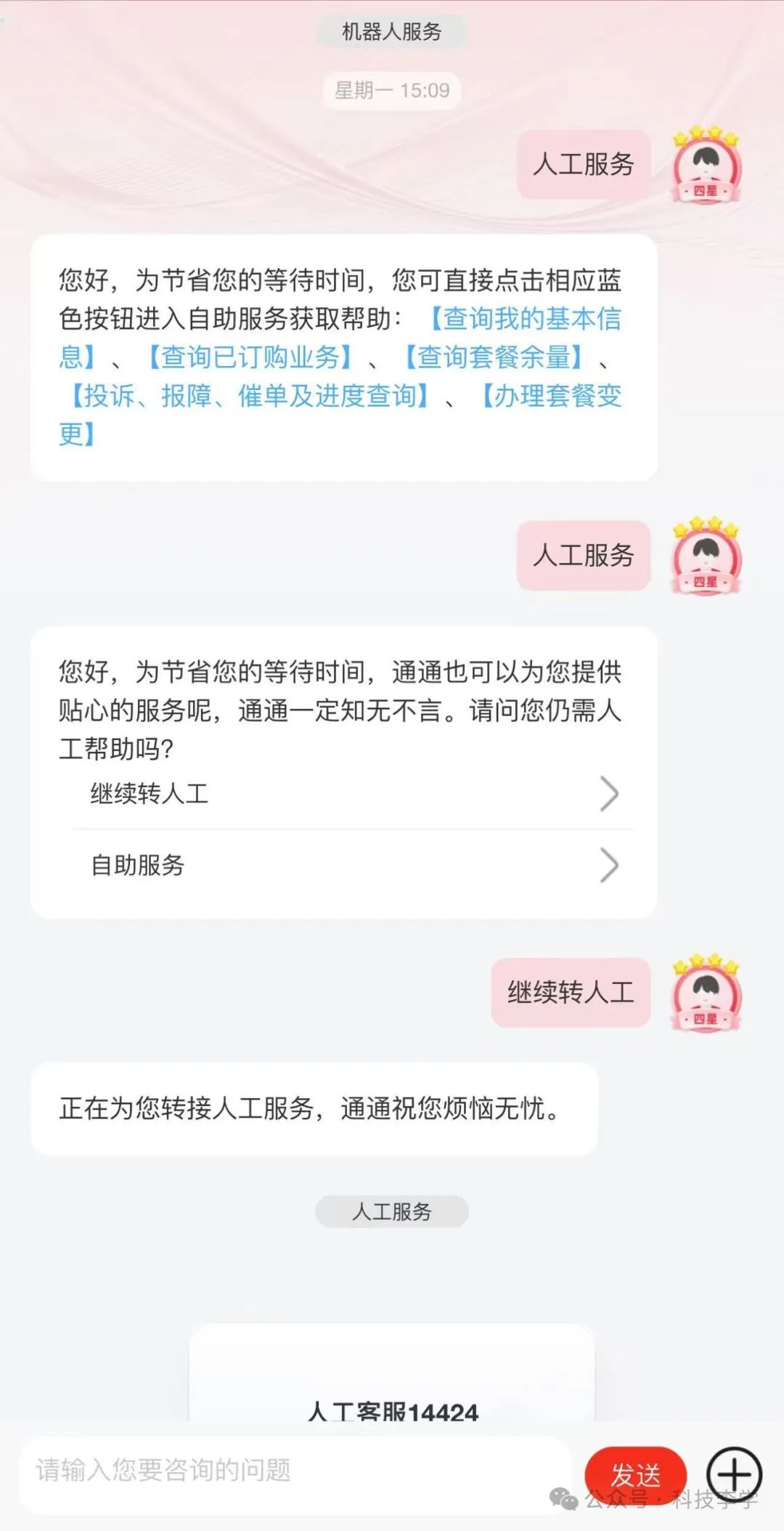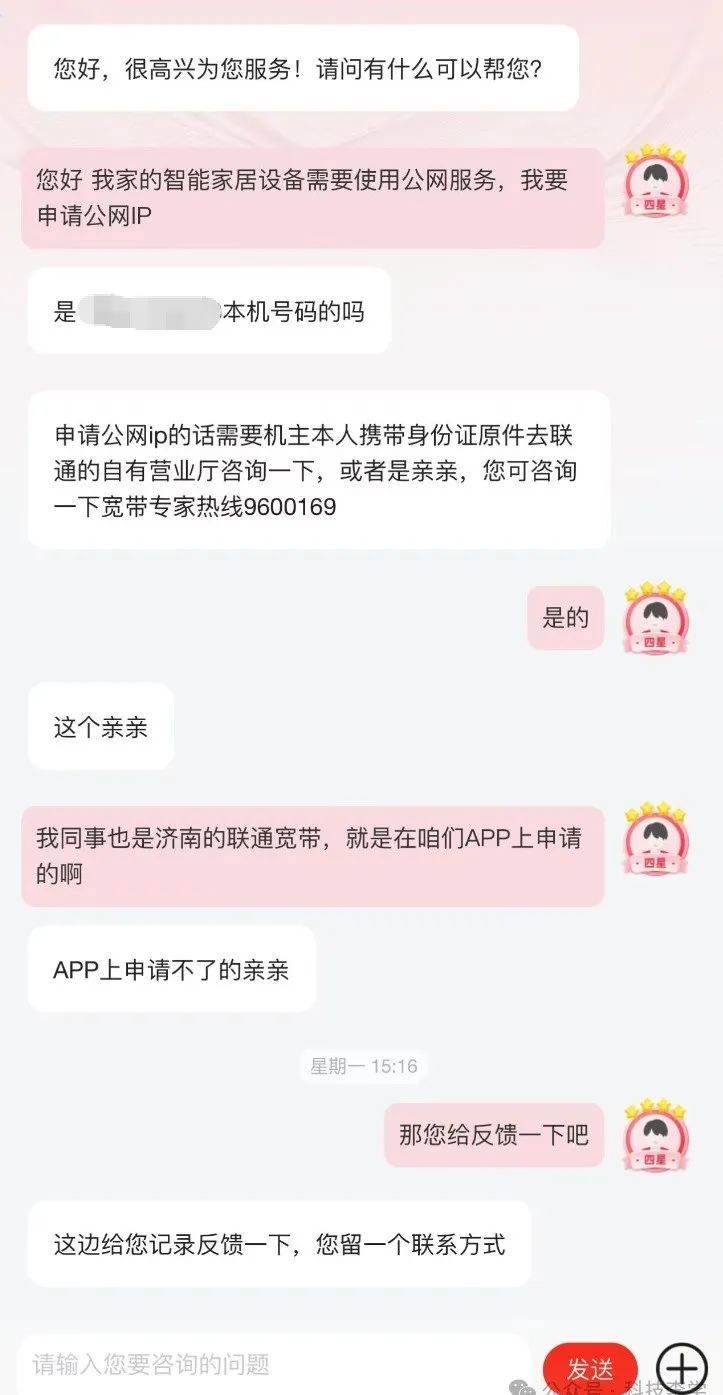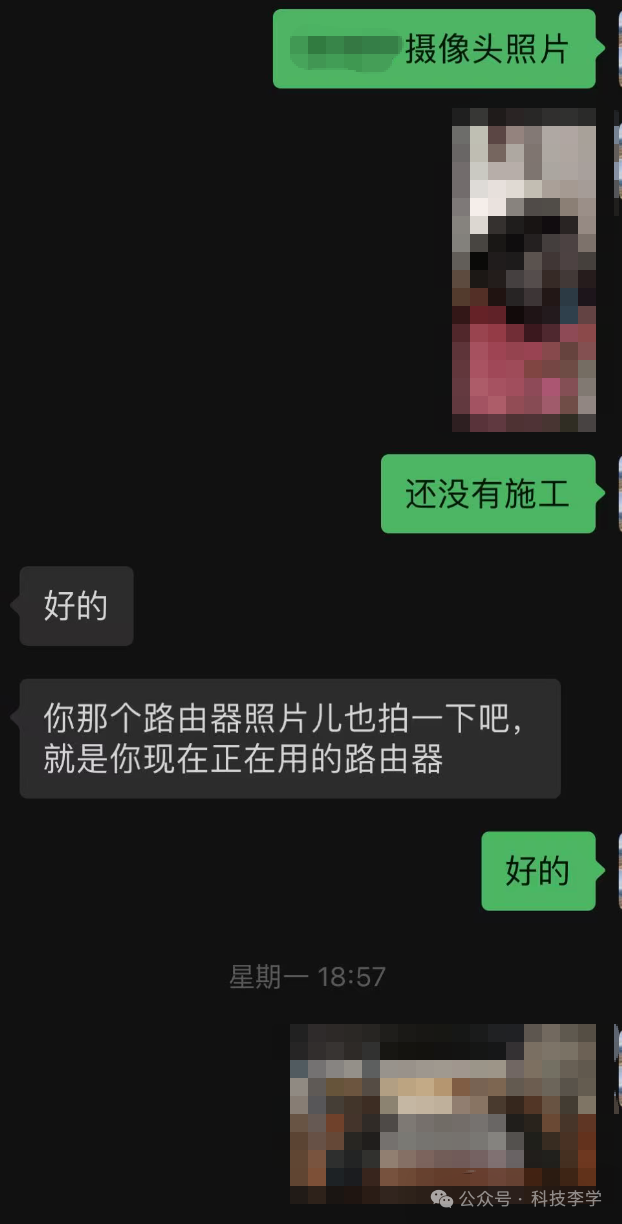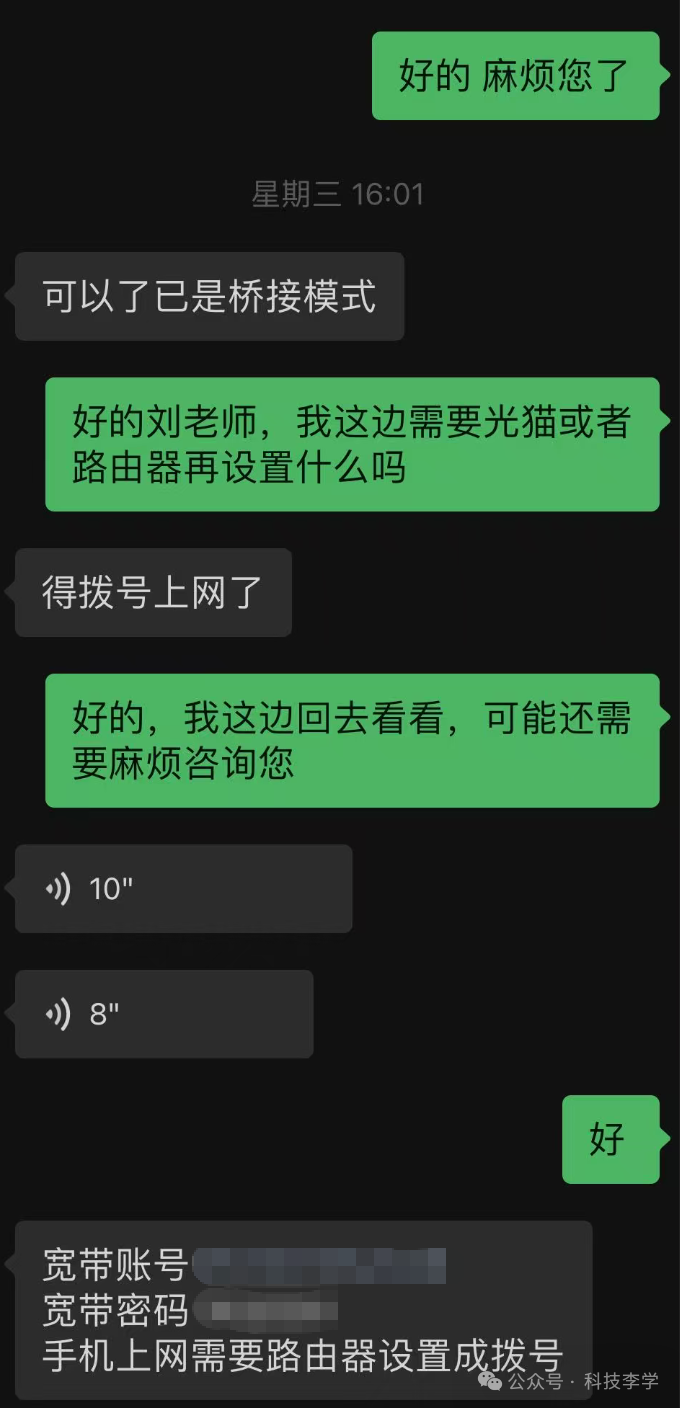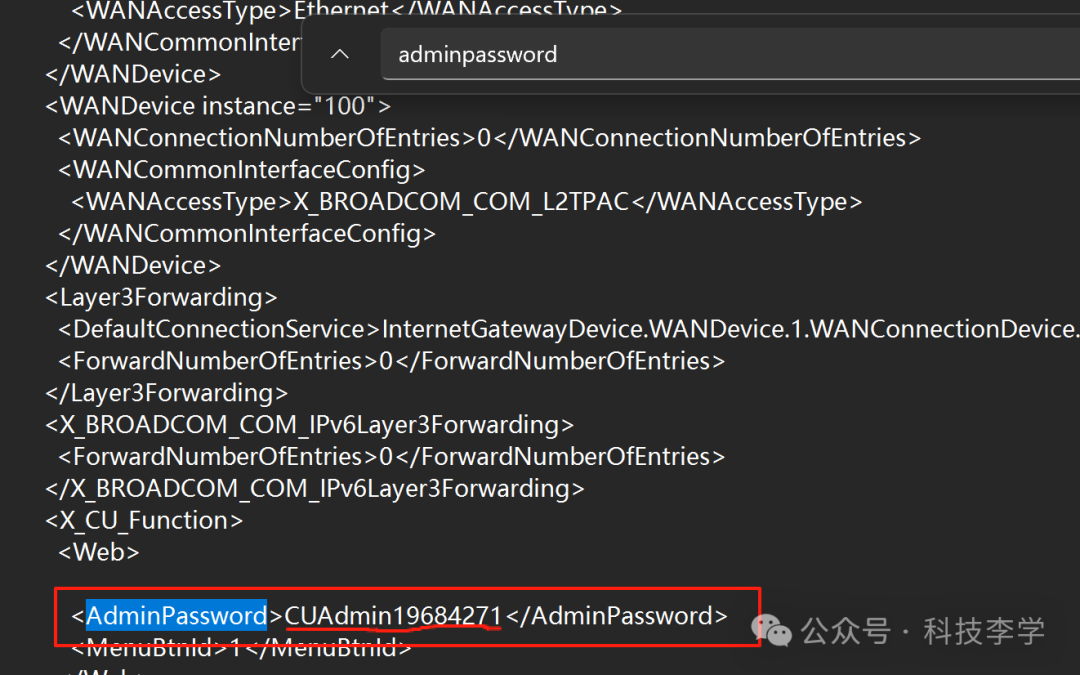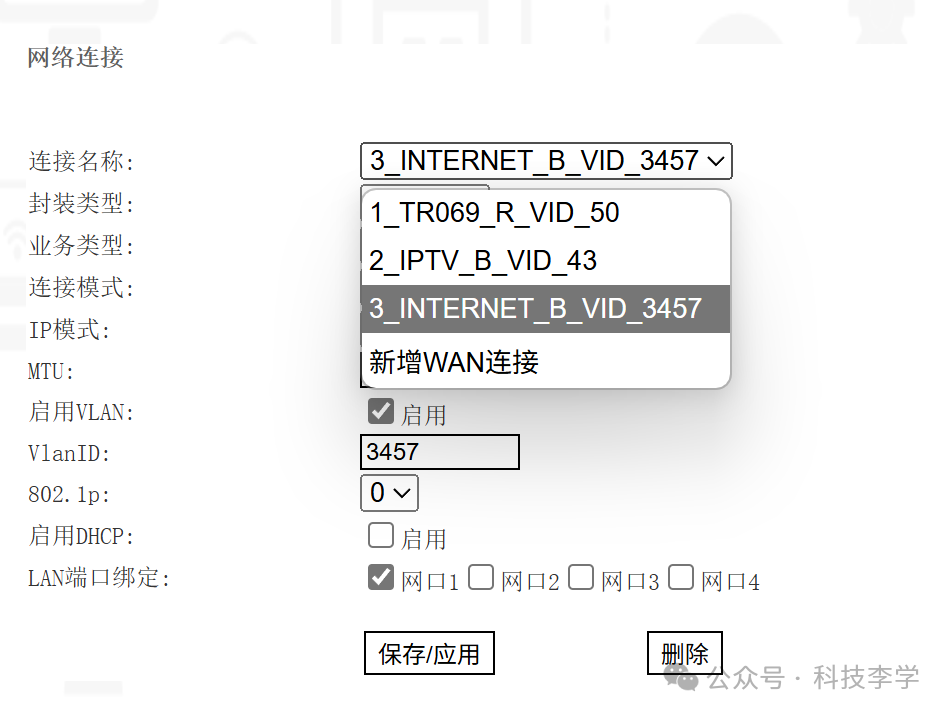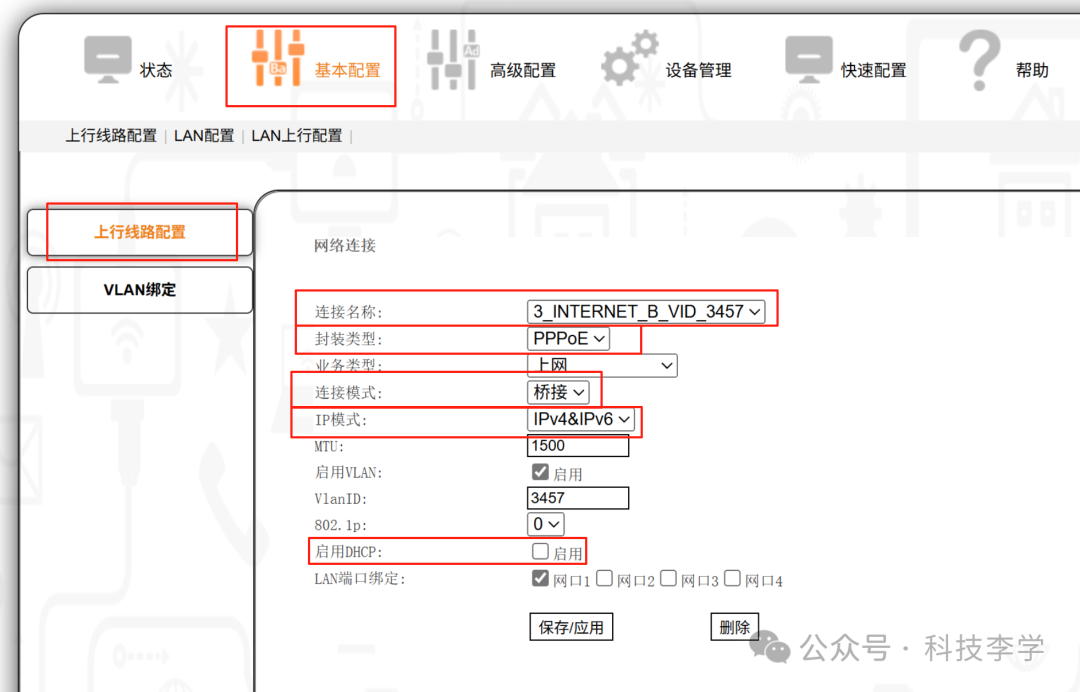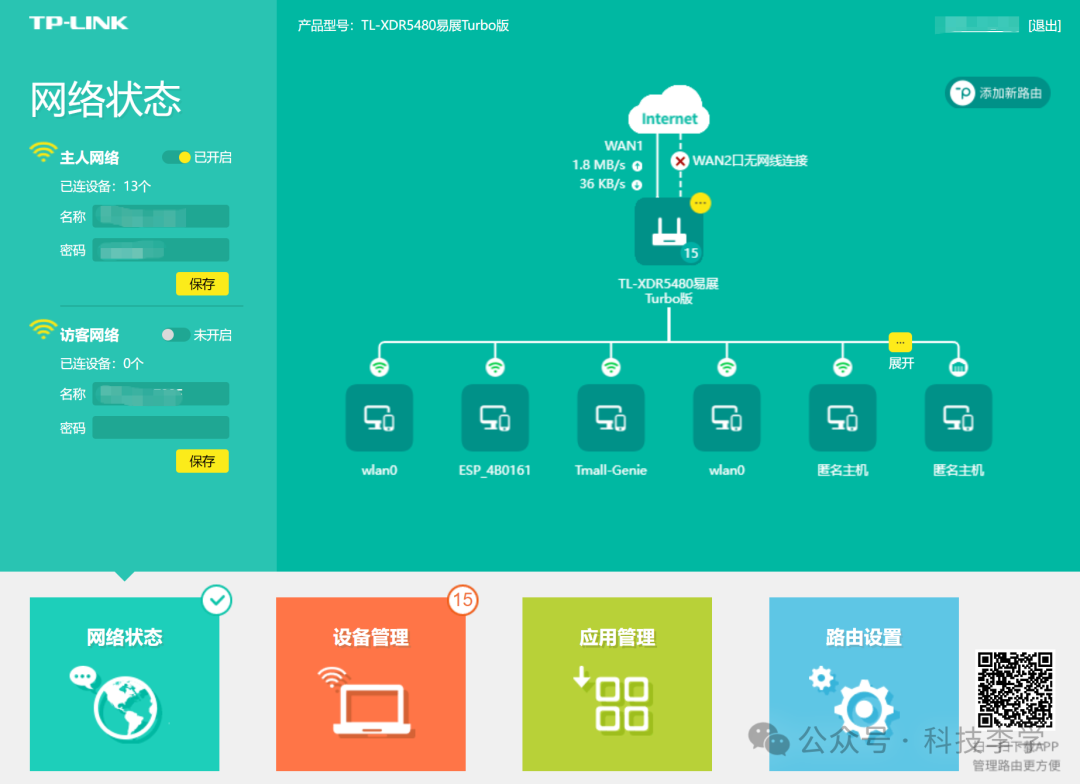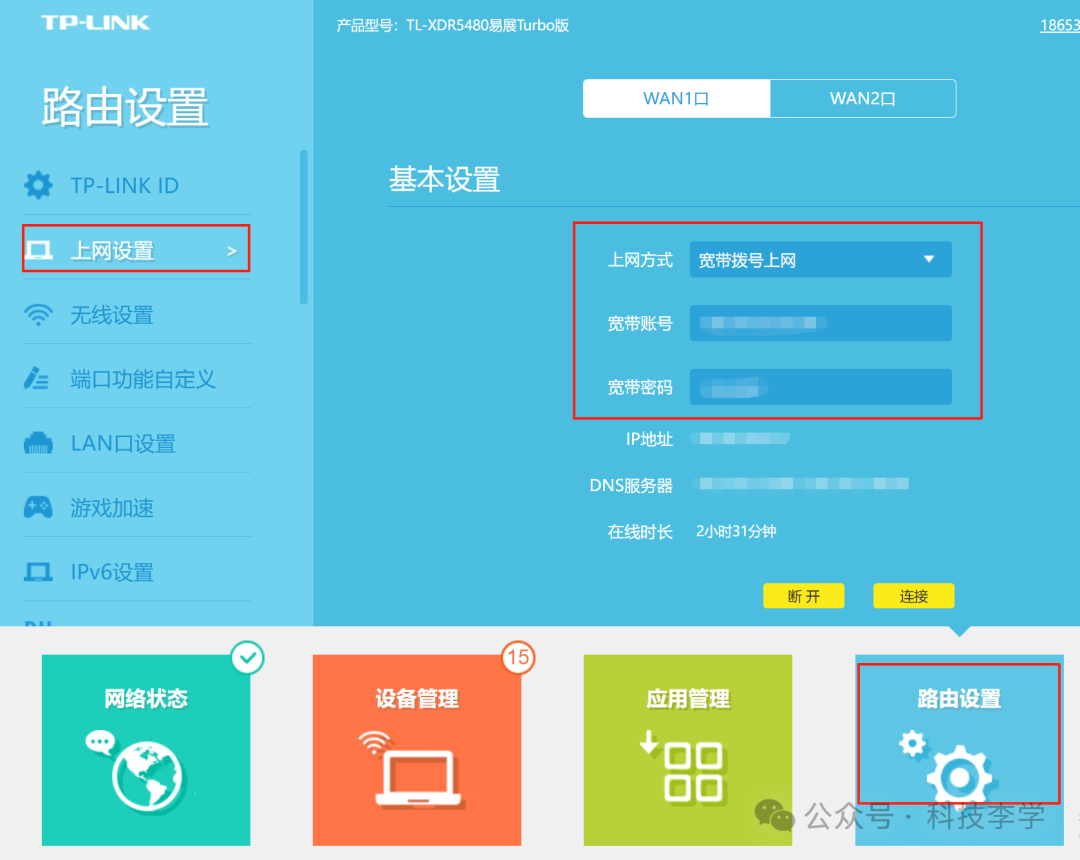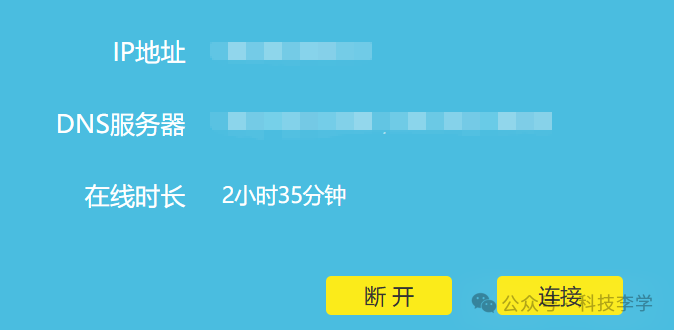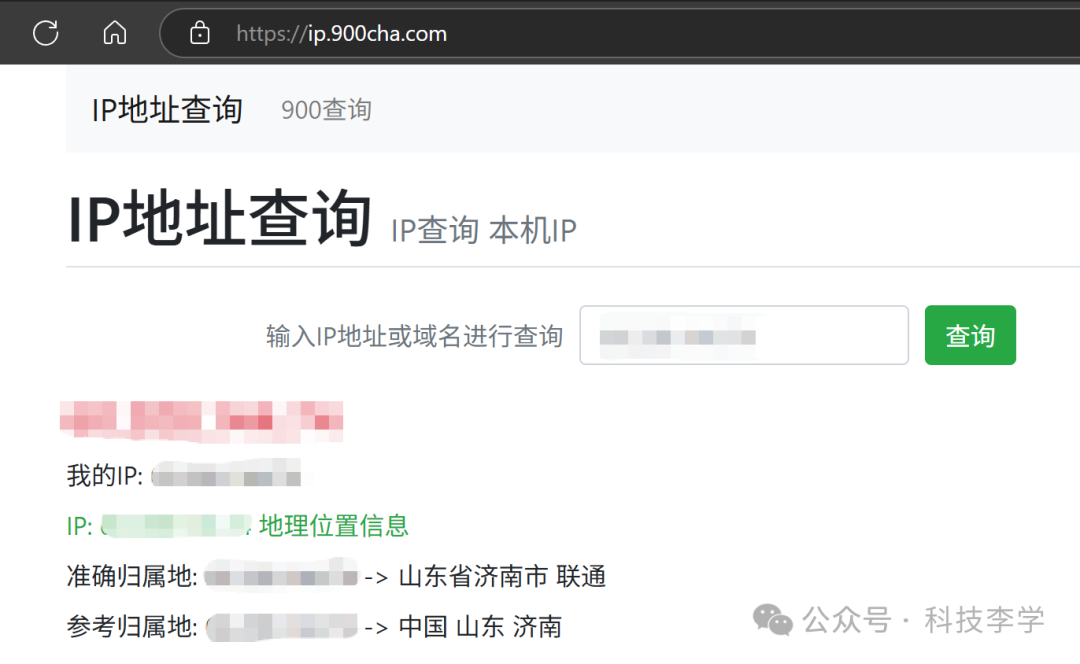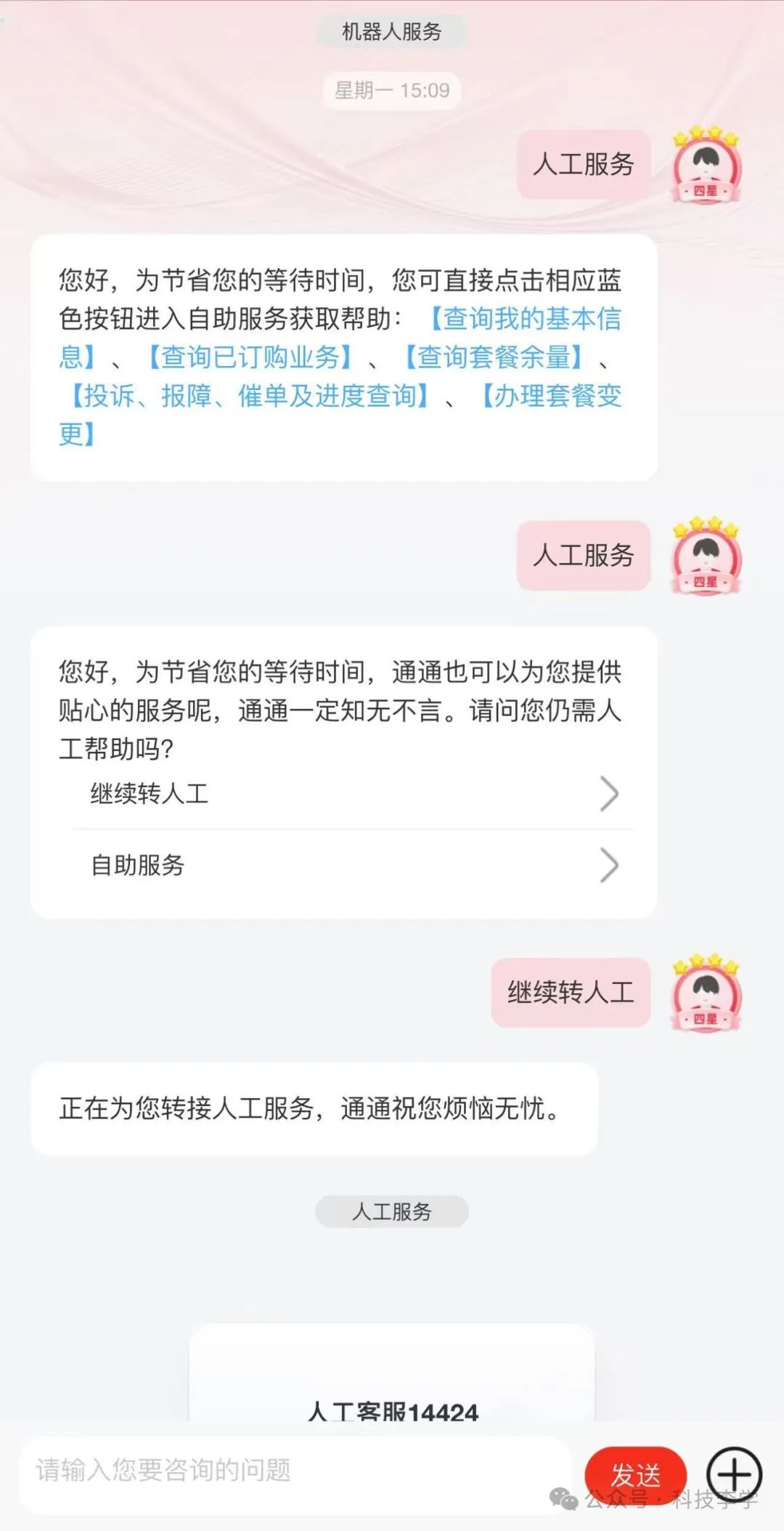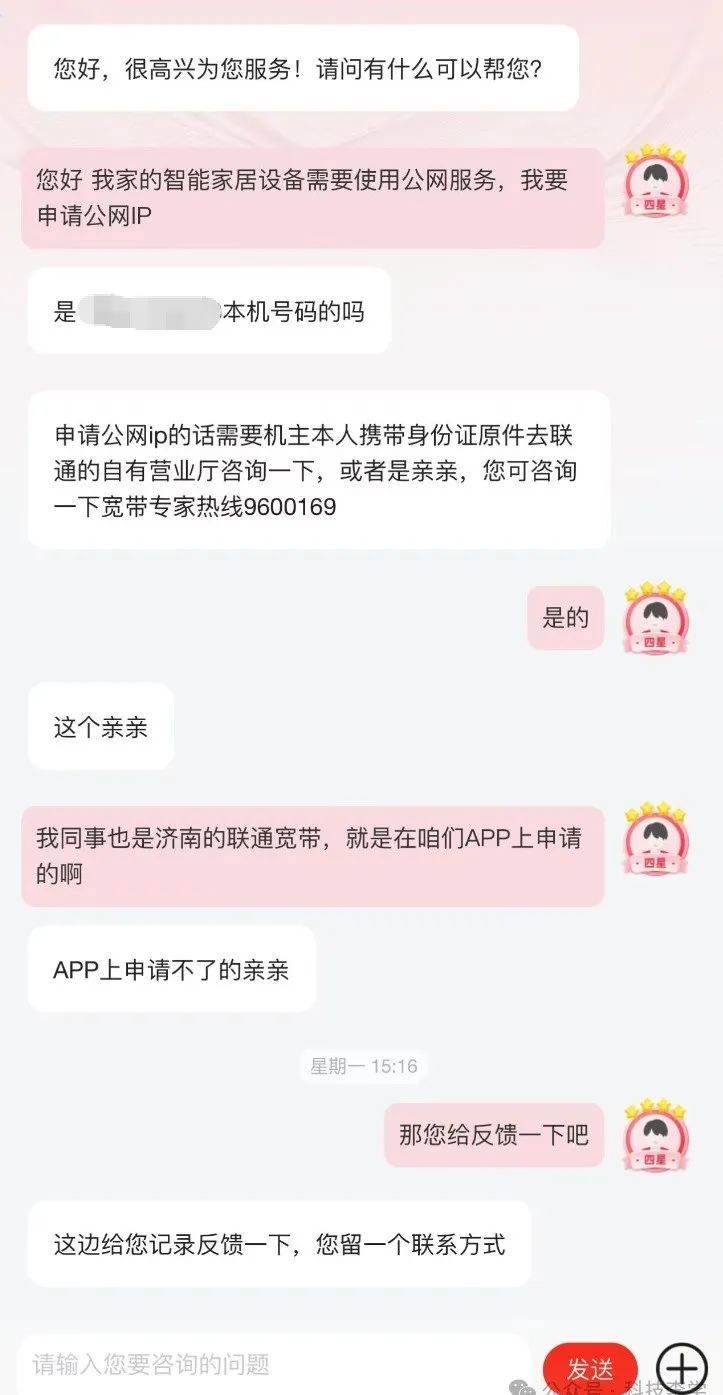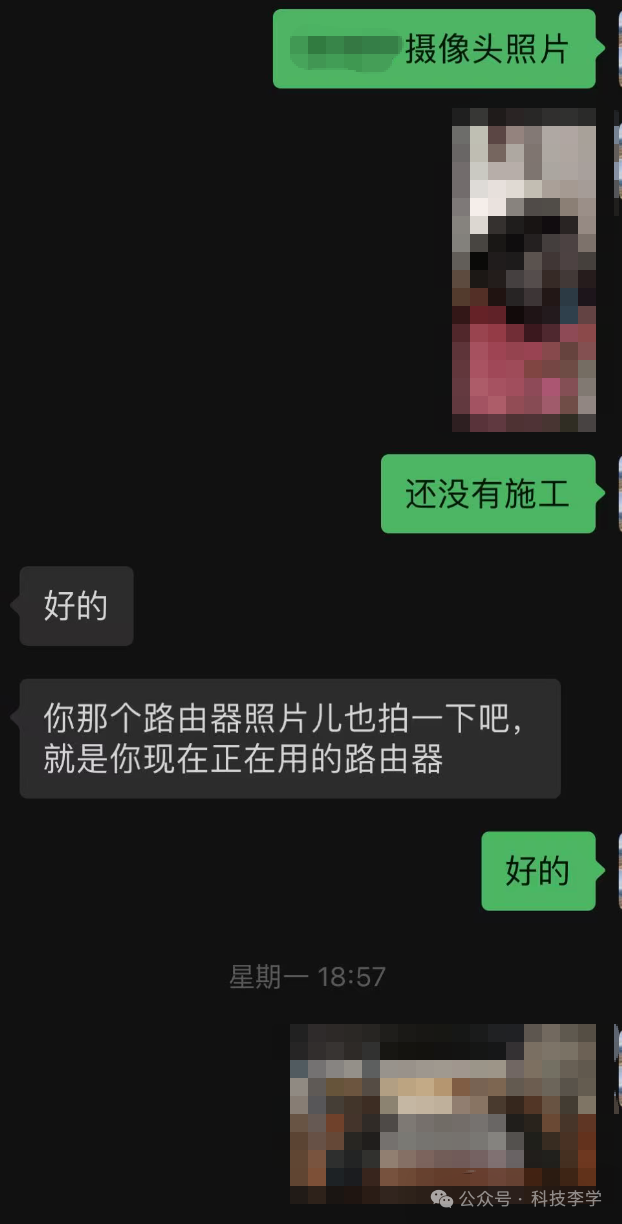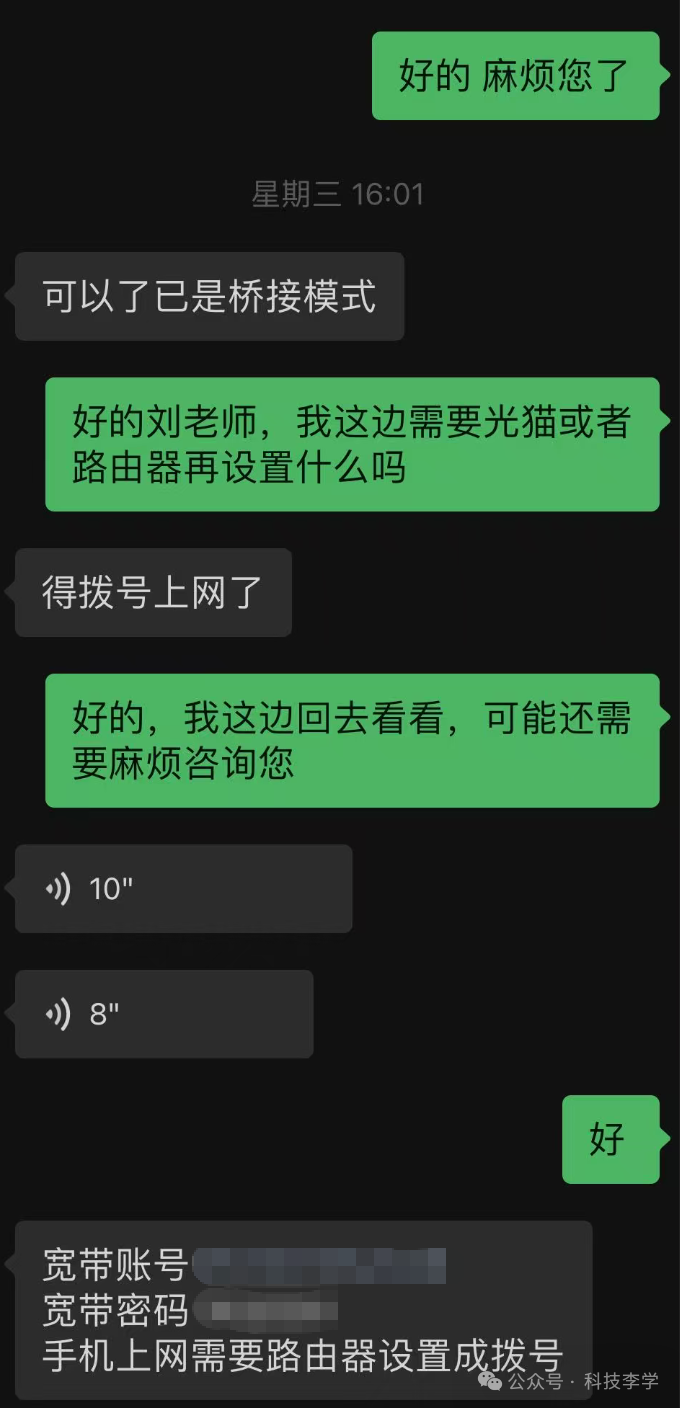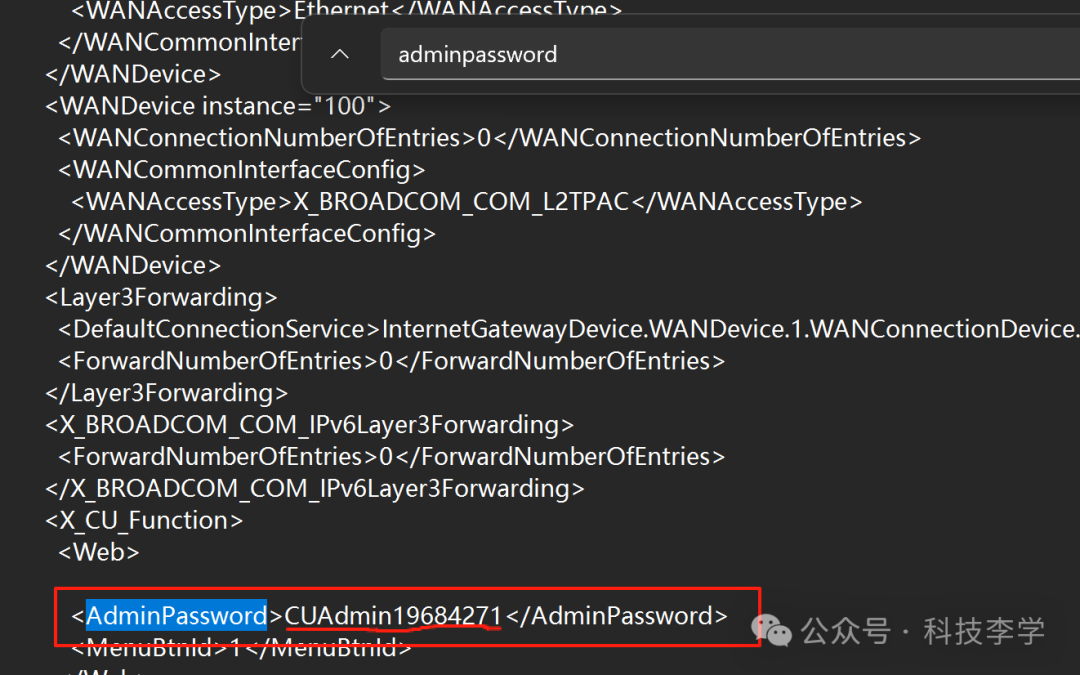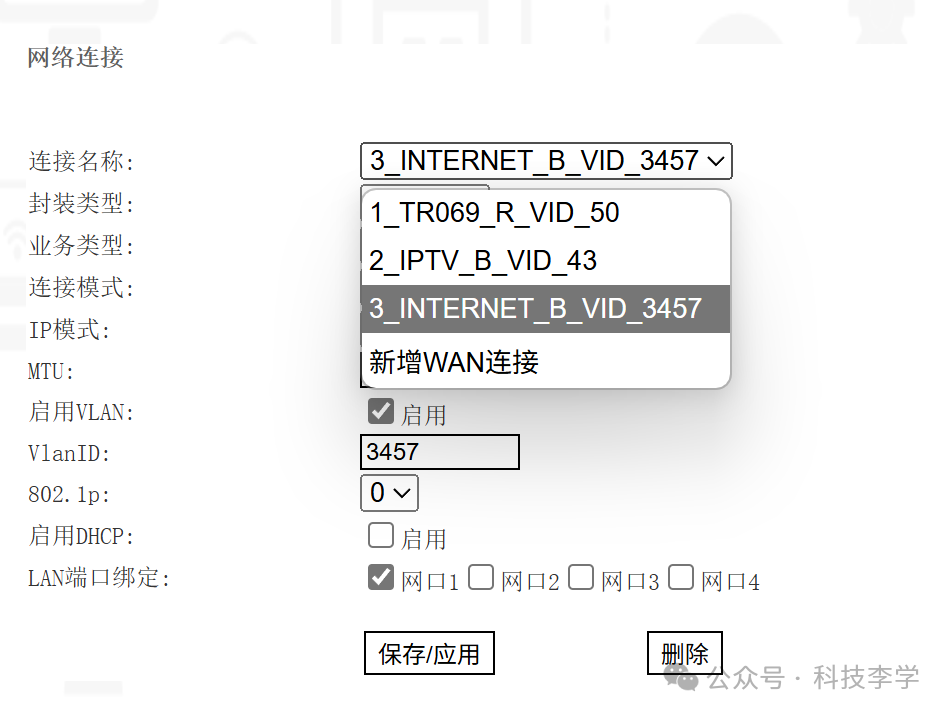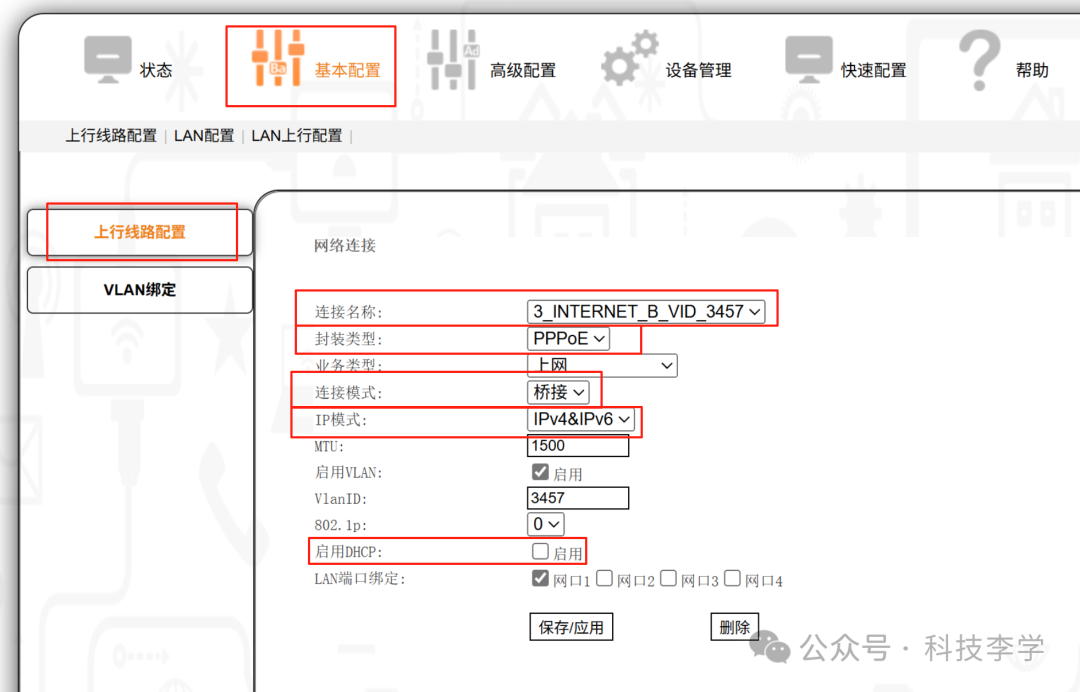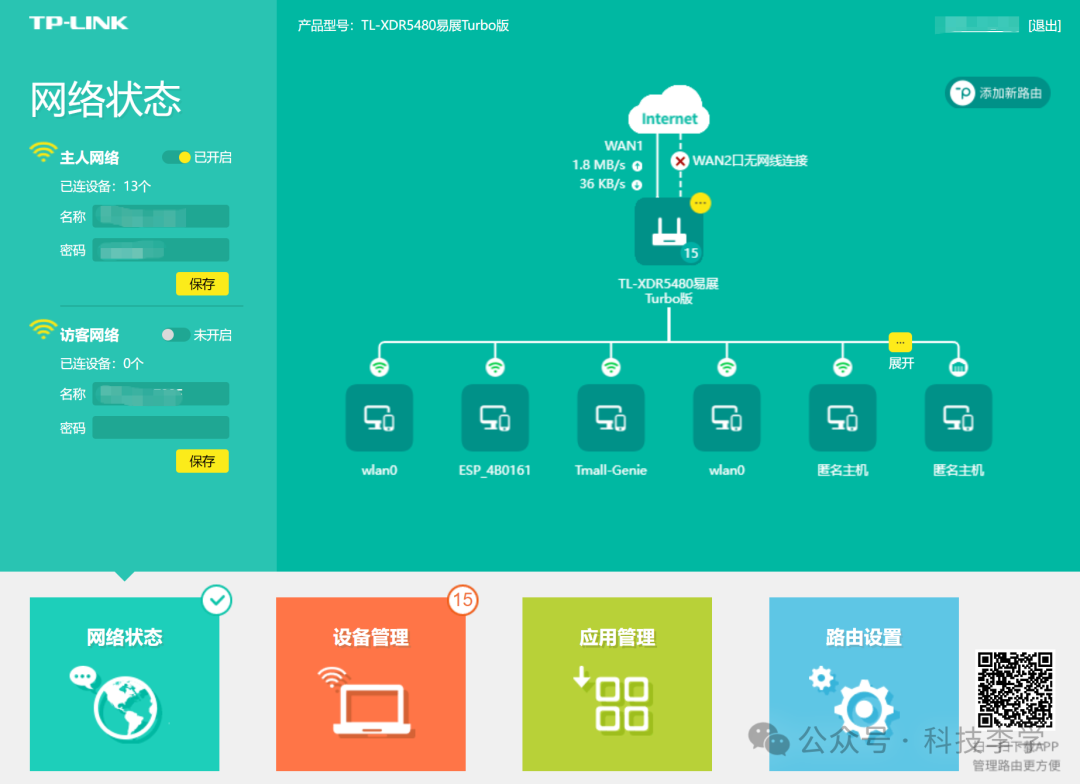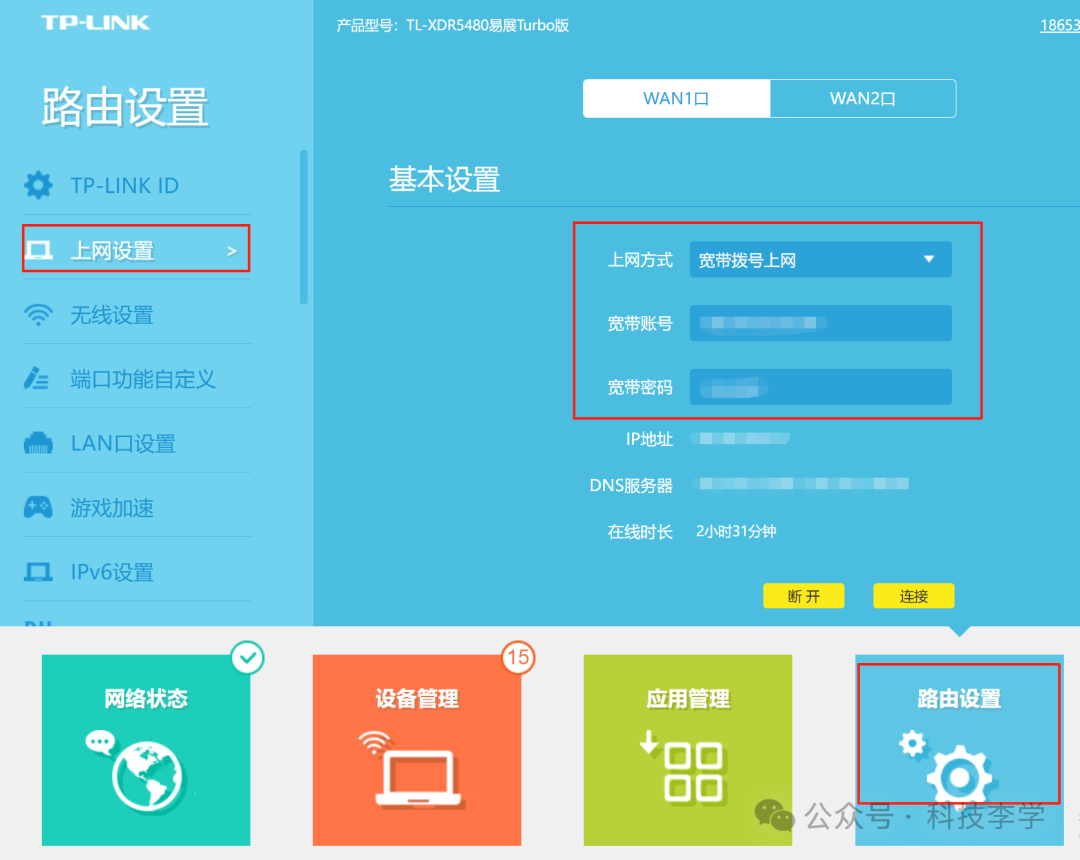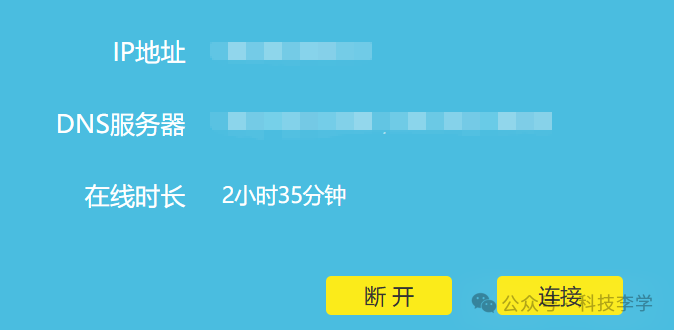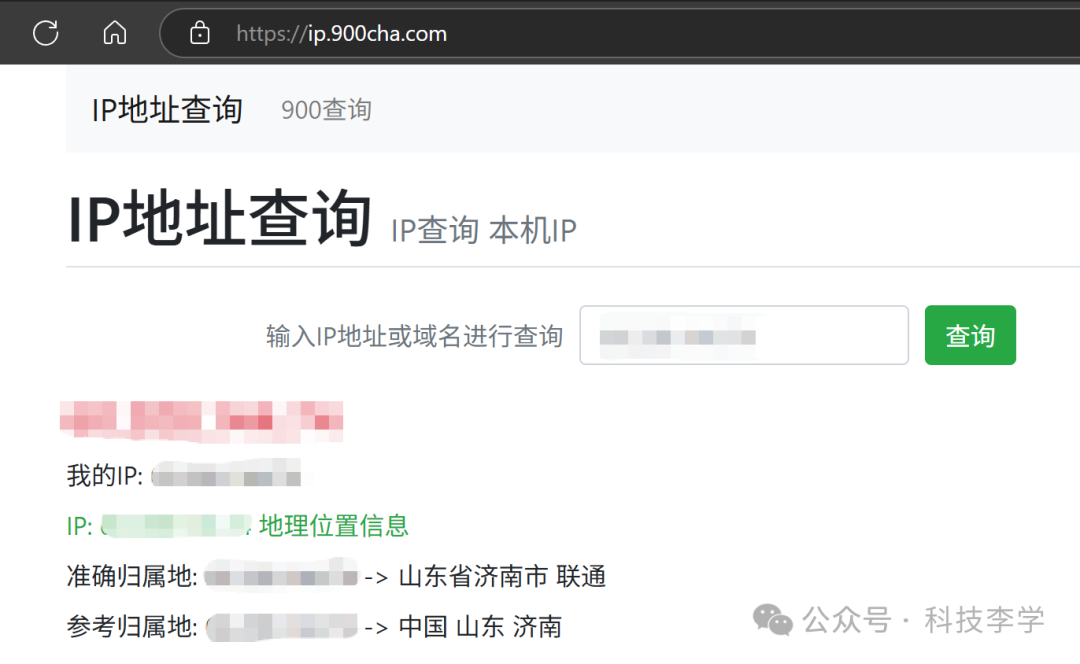对于各位NAS设备及智能硬件使用者来说,设备的远程访问、远程控制是生活中必不可少的需求。但无论是内网穿透、异地组网等远程访问技术,无一例外需要借助第三方软件实现,网络质量、稳定性以及经济性方面面临诸多不确定性。因此,通过公网IP实现设备的远程访问就成了终极的解决方案。但目前各大运营商的公网申请都比较费劲,我也是抱着试一试的心态进行了尝试,没想到还真的申请成功了,下面给大家分享一下山东地区联通申请公网的攻略。首先声明,公网IP无疑会增加家庭智能设备遭遇攻击的几率,请各位务必做好防火墙、端口配置的防护工作,切记。我是通过联通APP的人工客服渠道进行的公网申请,首先是在APP中搜索“客户服务”进入客服对话界面,反复输入“人工客服”,几次后就会有人工进行业务接待:直接面对客服人员提出申请公网IP的诉求,尽量阐述“智能家居设备网络需求”这一点。客服首先会建议你去线下营业网点办理,但此时你需要说明:我身边的同事/同学/亲友同样是联通宽带,就在APP上申请成功了:这样坚持一下诉求,客服人员就会帮你把申请公网的需求形成工单,向上提交。客服提交工单后,一般半天到一天,你所在小区的联通工程师就会联系你,需要说明一下开通公网的原因。这里跟客服一样,说明智能家居设备、监控、NAS等设备网络环境需求,并提出需要改公网,并且改为桥接模式。这时需要加一下工程师的微信,提供智能设备、路由器的照片,以便工程师提交开通公网服务的审批单:提交审批后大概2天内就会审核通过,通过后工程师会直接把家里的宽带模式远程改为公网桥接模式,全程无需上门改完公网桥接后,家里的路由器会直接断网,需要把光猫和路由器的联网模式改为桥接模式才能重新恢复网络。工程师会把你家的宽带账号和密码发给你(光猫上面的贴纸上可能也会写,也可以主动问工程师要),需要再进行后续的一系列配置工作:找到家里的光猫,在背面找到光猫后台地址,一般是192.168.1.1,进入后台登录界面:在登录界面有管理员、用户等多个登录入口,先根据光猫上的用户名、密码登录普通用户账户;然后直接在地址栏输入以下地址:http://192.168.1.1/backupsettings.conf此链接前面的IP地址根据光猫的实际访问地址进行调整。此时浏览器会下载一个名为backupsettings.conf的文件,用记事本打开,搜索“adminpassword”,找到这个字段中间显示的字符,这就是光猫后台的管理员账户密码回到光猫后台,选择管理员账户,使用账户名:CUAdmin,加上面获得的密码,进入管理员配置页。进入“基本配置-上行线路配置”界面,在“连接名称”字段后面找到含有“INTERNET”的配置方案:以我的TPLINK5480路由器为例,浏览器输入192.168.0.1进入路由器后台页面,输入密码登录后,进入管理界面选择“路由设置-上网设置”选项卡,将上网方式改为“宽带拨号上网”,输入上文中提到的宽带账号、密码,点击“连接”,此时页面会断网并刷新几次,如果提示连接失败,就多试几次下方显示IP地址和DNS服务器,就表示公网桥接模式已经成功连网了:把这个IP地址与IP地址查询网站查到的IP比对一下,如果是一致的,那么恭喜你,你已经拥有公网宽带服务了首先是解决了远程访问家庭设备的网络质量问题;公网服务也能提高P2P文件传输速度、改善网络游戏延迟情况;另外,由于直连的性质,公网也可以避免第三方工具带来的隐私泄露的风险在成功配置公网+桥接模式后,由于主路由的网段变更,导致无法访问光猫后台(192.168.1.1),经过实践有多种方式解决,这将在下一期内容中进行介绍那么关于公网申请、配置的教程就介绍到这里,下一期更新一下光猫连接、IPv6等更多的配置攻略,我们下次见!